The setup.exe Windows 10 installipildi installeril on üsna palju käsurea parameetreid, mis võivad administraatoritele huvi pakkuda sisse, et automatiseerida ja hallata Windows 10 vaikset ja järelevalveta versiooniuuendust kasutaja arvutites, kasutades SCCM-i, MDT-d või muud juurutust tööriistad. Selles artiklis näitame, kuidas kasutada Windows 10 setup.exe parameetreid ühilduvuse kontrollimisel ja Windows 10 uusimale versioonile üleminekul.
Sisu:
- Windows 10 Setup.exe käsurea valikud
- Kuidas luua ajakohast Windows 10 installimise ISO-pilti?
- Windows 10 ühilduvuse kontrollimine enne järgu täiendamist
- Kuidas automatiseerida Windows 10 kohapealset versiooniuuendust käsurealt?
Windows 10 Setup.exe käsurea valikud
Windows 10 järgu, Windowsi installiprogrammi täiendamiseks setup.exe kasutatakse. Selle käivitamisel kuvatakse graafiline Windows 10 värskendusviisard. Sellel programmil on aga suur hulk käsurea parameetreid, mida saate kasutada OS-i automaatseks uuendamiseks kasutajate arvutites. Setup.exe üldine süntaks ja parameetrid on loetletud allpool:
/1394Debug:[BaudRate: ] /AddBootMgrLast. /Automaatne {Puhasta | DataOnly | Täiendus} /BitLocker {AlwaysSuspend | TryKeepActive | ForceKeepActive} /BusParams: /CompactOS {Luba / Keela} /Compat {IgnoreWarning / ScanOnly} /CopyLogs /Debug: [BaudRate: ] /Diagnostikaviip {luba | keela} /DynamicUpdate {luba | keela} /EMSPort: {COM1 | COM2 | off} [/emsbaudrate: ] /InstallDrivers /InstallFrom /InstallLangPacks /m: /MigNEO Keela. /MigrateDrivers {kõik | mitte ühtegi} /NetDebug: hostip= ,port= ,võti= [,nodhcp][,busparams=n.o.p] /NoReboot. /PKey /Prioriteet Tavaline. /PostOOBE [\setupcomplete.cmd] /PostRollback [\setuprollback.cmd] [/postrollbackcontext {süsteem / kasutaja}] /Quiet. /ReflectDrivers /ResizeRecoveryPartition {Luba / Keela} /ShowOOBE {täis / puudub} /Telemeetria {Luba / Keela} /TempDrive /Unattend: /Desinstalli {enable / disable} /USBDebug: /WDSDiscover. /WDSServer:

Üksikasjalikku teavet kõigi setup.exe käsurea valikute ja Windows 10 funktsioonide kohta leiate dokumentatsiooni lehelt: https://docs.microsoft.com/en-us/windows-hardware/manufacture/desktop/windows-setup-command-line-options
Kuidas luua ajakohast Windows 10 installimise ISO-pilti?
Windows 10 järgu uuendamiseks peate hankima installimise ISO-pildi Windows 10 uusima versiooniga. Täna on see Windows 10 2004 (mai 2020 värskendus).
Praeguse Windows 10 järguga saate luua ISO-pildi, kasutades Meedia loomise tööriist.
- Laadige alla Meedia loomise tööriist (https://www.microsoft.com/en-us/software-download/windows10);
- Käivitage MediaCreationTool2004.exe ja täpsustage, et soovite Looge installikandja (USB-mälupulk, DVD või ISO-fail) viisardis;
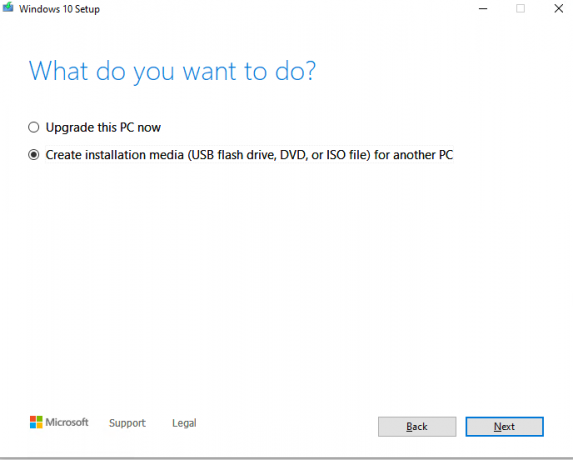
- Valige loodava Windows 10 pildi keel, väljaanne ja arhitektuur;
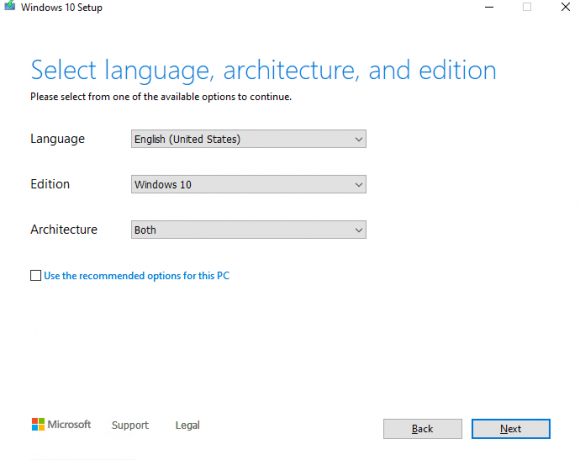
- Kontrolli ISO fail ja sisestage selle failinimi;

- Oodake, kuni Media Creation Tool on Windows 10 installipildi teie kohalikku draivi alla laadinud.

Ekstraktige ISO-pildi sisu oma failiserverisse.

Windows 10 ühilduvuse kontrollimine enne järgu täiendamist
Enne arvuti OS-i uuendamist saate kontrollida, kas teie Windows 10 saab uuendada versioonile, mida uus ISO-tõmmis sisaldab. Selleks käivitage see käsk:
start /wait setup.exe /Auto Upgrade /Quiet /NoReboot /DynamicUpdate Disable /Compat ScanOnly

Parameetrid, mida saate kasutada:
- /Automaatne uuendamine - automaatne uuendusrežiim
- /Quiet – peidab täiendusviisardi dialoogiaknad
- /NoReboot – keelab arvuti taaskäivitamise
- /DynamicUpdate Keela — määrab, et te ei pea uusimaid värskendusi Windows Update'i kaudu alla laadima (saate need hiljem automaatselt alla laadida, kasutades Wuauservi või käsitsi)
- /Compat ScanOnly – teostab ainult ühilduvuse kontrolli (ilma järgu uuendamist tegemata).
Uue Windows 10 järguga ühilduvuse otsimine võtab veidi aega.
Ühilduvuse kontrollimise protsessi saate failis jälgida C:\$Windows.~BT\Sources\Panther\setupact.log. Kui skannimise kontroll on lõppenud, näete selles järgmist rida:
Info MOUPG **************** SetupHosti logimise lõpp ****************

Ühilduvusanalüüsi tulemusi saate vaadata C:\$Windows.~BT\Sources\Panther\setuperr.log. Leidke viimane rida, mis näeb välja selline:
CSetupHost:: Käivita (xxx): Tulemus = xxxxxxxx

See on kontrolli tulemuse kood.
Samuti saate käsurealt saada veakoodi versiooniuuenduse ühilduvuse kontrollimiseks:
echo %errorlevel%
Näiteks on tagasi tulnud käsk setup.exe -1047526896. Kopeerige ja kleepige kümnendkood programmeerija režiimis kalkulaatorisse. Kuueteistkümnendsüsteemi veakoodi saamiseks kopeerige väärtus Hex-kastist, eemaldage kõik Fs alguses ja lisage 0x selle asemel. Minu puhul olen saanud 0xC1900210.

Kõige tüüpilisemad Windows 10 ühilduvuse kontrolli veakoodid on järgmised:
- 0xC1900210 – probleeme ei leitud;
- 0xC1900208 – leitud ühilduvusprobleem;
- 0xC1900204 ja 0xC190010E – automaatne ehituse uuendamine võimatu (vale Windowsi väljaanne või arhitektuur);
- 0xC1900200 – arvuti ei vasta Windows 10 riistvara miinimumnõuetele;
- 0xC190020E – kettaruumi pole piisavalt;
- 0xC1420127 – probleem pildi WIM-faili lahtiühendamisel.
setupdiag.exe konsooli tööriist.Minu puhul ilmnes failis setuperr.log järgmine viga:
Viga MOUPG CSetupHost:: Käivita (412): Tulemus = 0xC1900208[gle=0x00000003]
Kontrollige SetupDiagi loodud faili SetupDiagResults.log. Logi näitab, et arvutil on kaks põhjust, mis takistavad Windows 10 järgu uuendamist.
- CompatBlockedApplicationAutoUninstall – leiti ühildumatu rakendus ja pean selle enne täiendamist desinstallima.
- FindAbruptDownlevelFailure — teave viimase tõrke kohta logi kirjete kirjutamisel on ootamatult katkenud.
Leiti sobiv profiil: CompatBlockedApplicationAutoUninstall, FindAbruptDownlevelFailure - BEBA5BC6-6150-413E-8ACE-5E1EC8D34DD5, 55882B1A-DA3E-408A-9076-23B22A0472BD versioon.0.
Lõpuks on soovitus McAfee viirusetõrje enne versiooniuuendust desinstallida:

Enne installimise/värskenduse jätkamist peate desinstallima "McAfee VirusScan Enterprise".
Kui teil on SCCM, saate tsentraalselt koguda kasutaja arvutitest veataseme oleku väärtused lihtsa paketi ja reklaamiga käsuga: setup.exe /Compat ScanOnly

Kuidas automatiseerida Windows 10 kohapealset versiooniuuendust käsurealt?
Kui pole leitud ühilduvusprobleeme, mis takistaksid teie Windows 10 järgu uuendamist, saate värskenduse käivitada arvutis lihtsa käsurea skripti abil. Looge BAT-fail run_win10_upgrade.bat järgmise koodiga jagatud võrgujagamisel, mis sisaldab ekstraktitud Windows 10 ISO-pilti:
start /wait .\ W102004\Windows10x64-2004\setup.exe /auto upgrade /DynamicUpdate disable /showoobe None /Telemetry Disable
The /migrateddrivers kõik parameetrit kasutatakse kõigi draiverite migreerimiseks. Kui parameetrit ei määrata, teeb installija ise otsuse iga draiveri kohta eraldi.
Windows 10 täiendamisel saate kasutada muid setup.exe suvandeid.
Alates operatsioonisüsteemist Windows 10 1607 saate installiparameetreid määrata jaotises Setupconfig.ini faili. See fail tuleb paigutada setup.exe kausta ja sisaldama sellist teksti, mis vastab ülaltoodud käsule:
[SetupConfig] NoReboot. ShowOobe=Puudub. Telemetry=Keela. DynamicUpdate=Keela
Windows 10 versiooniuuenduse käivitamiseks parameetrifaili abil kasutatakse järgmist käsku:
Setup.exe /ConfigFile setupconfig.ini


